今日小编为大家讲解的是关于PPT软件的教程,感兴趣的同学们就可以去下文中看看使用PPT绘画出类似海星图形的具体操作方法。
1、新建一个宽屏16:9比例的空白文档,点击确定。如图

2、选择S图形,绘制图形,然后进行复制和旋转,得到下方图形

3、然后绘制一个椭圆,填充蓝色,透明度设置为百分之70,如图
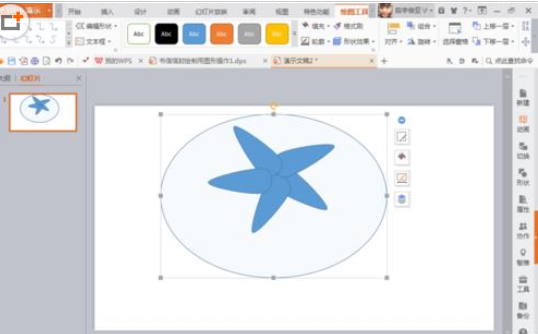
4、绘制好如图所示
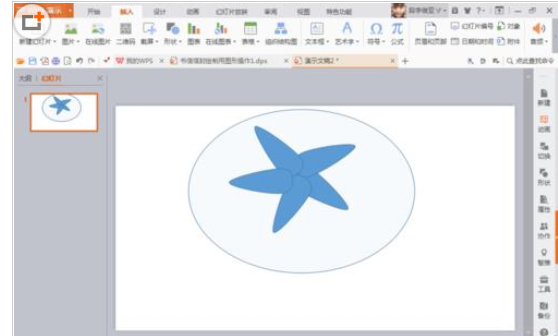
5、绘制一个矩形,填充颜色为橙色,如图所示
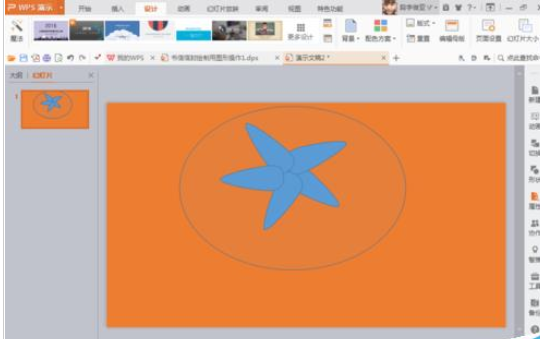
6、然后调整图形的大小到合适的位置,如图所示

上文就是小编讲解的使用PPT绘画出类似海星图形的具体操作方法,你们都学会了吗?
 天极下载
天极下载






























































